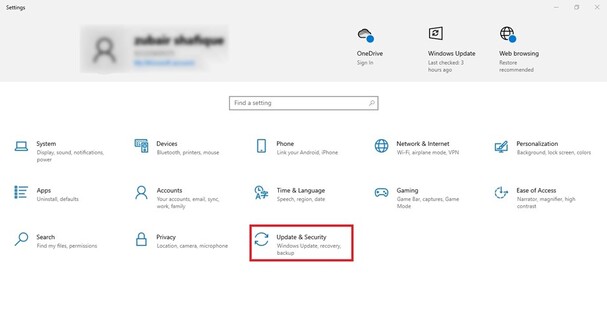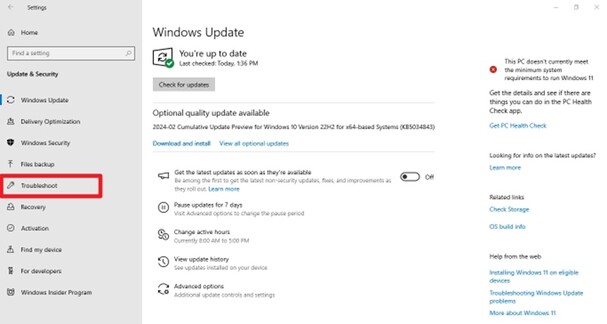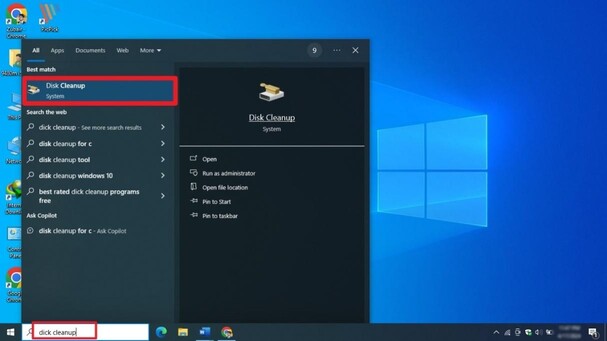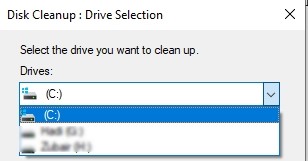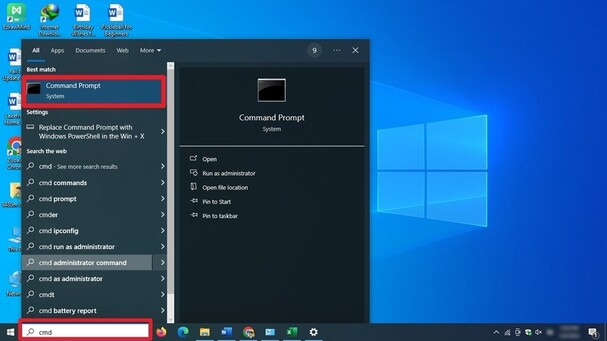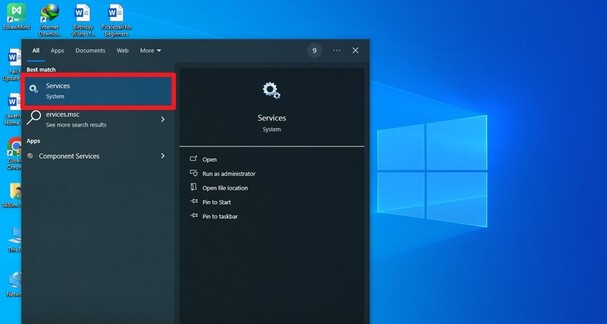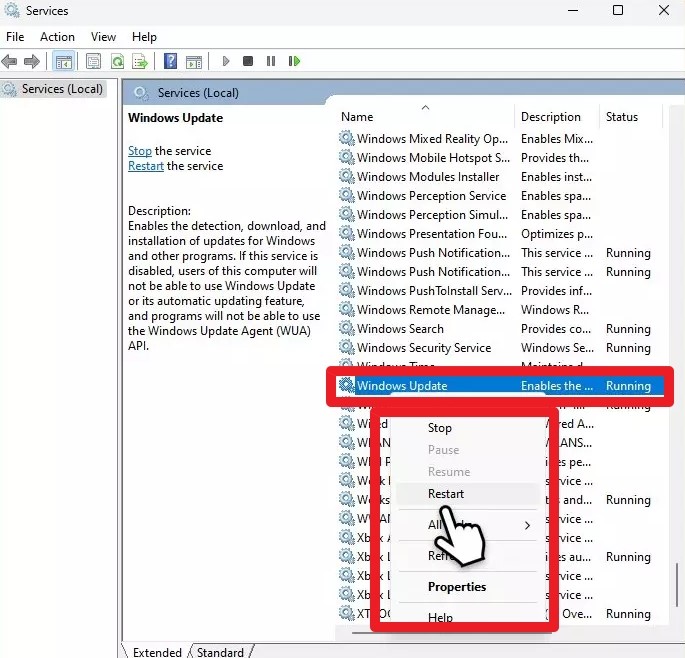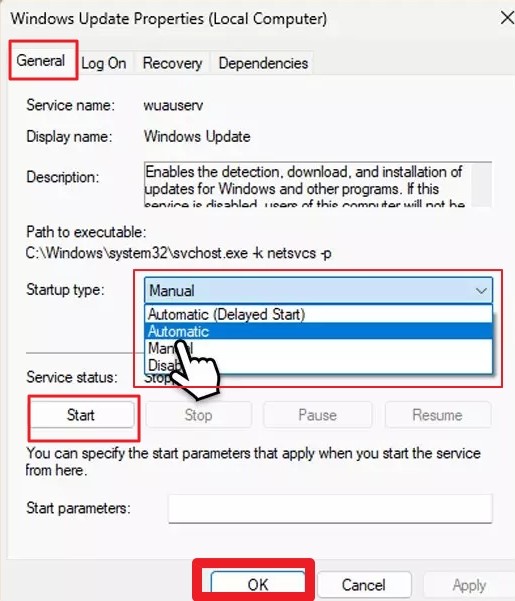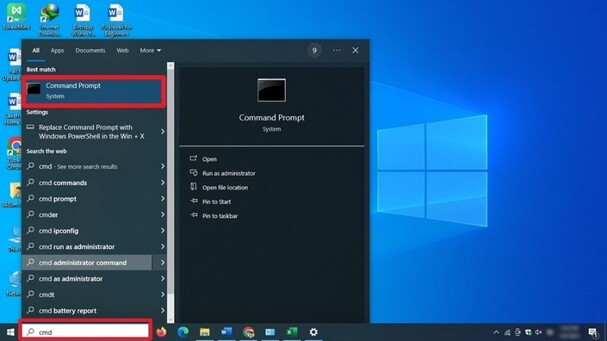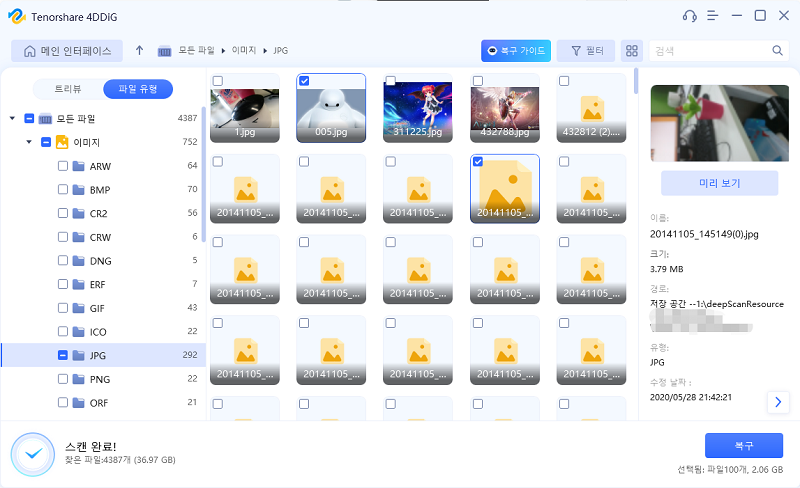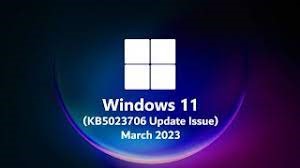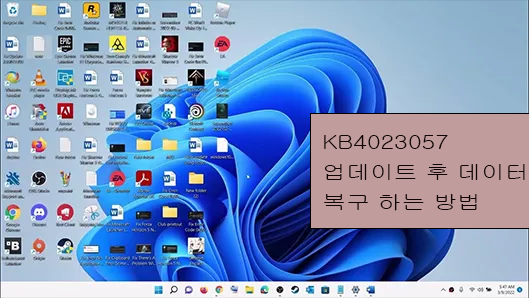질문
"Windows 업데이트가 되지 않거나 할 수 없고(KB5036893), 설치 오류 0x800f081f가 발생했습니다. 도와주실 수 있나요? 제 Windows는 22H2 버전(OS 빌드 22621.2792)입니다."
- Microsoft 커뮤니티에서
KB5036893 은 며칠 전 Microsoft에서 출시한 윈도우 11 업데이트입니다. 사용자를 위해 Moment 5 기능과 관련된 약 29가지 문제들을 해결합니다. 그러나 업데이트를 설치한 후 특정 소프트웨어 또는 하드웨어 구성과의 호환성 문제, 시스템 충돌 또는 예기치 않은 동작과 같은 문제들이 발생할 수 있습니다. Microsoft는 종종 후속 업데이트 또는 패치를 통해 이러한 문제를 해결합니다. 이 가이드에서는 KB5036893과 관련된 문제를 해결하는 몇 가지 방법들에 대해 알아보겠습니다.
KB5036893 설치 실패의 잠재적 원인들
KB5036893이 설치에 실패하는 몇 가지 이유들이 있습니다. 몇 가지 잠재적인 이유들은 다음과 같습니다.
- 디스크 공간 부족:
Windows가 설치된 드라이브에 사용 가능한 공간이 부족한 경우 (일반적으로 C - 네트워크 연결:
인터넷 연결 상태가 나쁘거나 불안정하면 다운로드 프로세스가 중단되어 업데이트 파일이 불완전하거나 손상될 수 있습니다. - 손상된 업데이트 파일:
때때로 다운로드 과정에서 또는 저장 매체의 문제로 인해 업데이트 파일이 손상되어 설치 실패가 발생합니다. - 호환성 문제:
업데이트가 시스템의 특정 소프트웨어 또는 하드웨어 구성과 호환되지 않아 설치에 방해가 되는 충돌이 발생할 수 있습니다. - Windows 업데이트 문제 해결사:
이 도구는 Windows 업데이트에서 발생하는 일반적인 문제 예를 들어 다운로드가 중단되거나 설치가 실패하는 등의 문제를 식별하고 해결하는 데 도움이 됩니다. - 수동 설치:
Microsoft 업데이트 카탈로그에서 업데이트 패키지를 수동으로 다운로드하여 설치하면 자동 업데이트 프로세스에서 발생할 수 있는 문제를 피할 수 있으며 설치 문제를 해결할 수도 있습니다. - 오류 확인:
오류 메시지 또는 시스템 로그를 검토하면 업데이트가 실패한 이유에 대한 통찰력을 얻을 수 있으므로 문제를 보다 효과적으로 해결할 수 있습니다.
Windows 11 KB503689설치 불가 문제 해결 방법
Windows 업데이트에서 KB5o36893을 설치할 수 없는 경우 몇 가지 해결 방안들이 있습니다. 하나씩 확인해 보겠습니다.
방법 1. Windows 업데이트 문제 해결사 실행
Windows 문제 해결사는 시스템에서 업데이트 작업을 수행할 때 대부분의 문제를 해결합니다.
-
시작 메뉴를 클릭한 다음 설정 아이콘(일반적으로 기어 아이콘)을 선택합니다. 또는 Windows + I를 눌러 직접 설정을 엽니다.

-
설정 창에서 "업데이트 및 보안"을 선택합니다. 그런 다음 왼쪽 메뉴에서 "문제 해결"을 선택합니다.

방법 2. 디스크 정리 수행
대부분의 경우 시스템 메모리는 공간이 부족하여 시스템에 무언가를 설치할 수 없습니다.
-
Windows 키를 눌러 시작 메뉴를 연 다음 "디스크 정리"를 입력하고 해당 결과를 선택합니다.

-
디스크 정리는 선택한 드라이브에서 디스크 공간을 확보하기 위해 안전하게 제거할 수 있는 불필요한 파일을 검색합니다. 임시 파일, 휴지통 내용 및 시스템 캐시와 같이 삭제할 파일 유형 옆에 있는 상자를 선택합니다. 확인하려면 "확인"을 클릭하십시오.

방법 3. System File Checker & DISM 사용
시스템 파일 검사기는 또한 Windows 업데이트 문제를 해결하는 데 도움이 됩니다. 프로세스는 간단합니다. 이러한 단계를 따르기만 하면 됩니다.
-
관리자로 명령 프롬프트를 엽니다. 메뉴에서 검색하고 "cmd"를 클릭합니다.

- 이제 SFC /scannow를 입력하고 엔터키를 누릅니다. 시스템을 실행하고 프로세스가 완료될 때까지 기다립니다. 프로세스가 완료되면 시스템을 재부팅합니다.
방법 4. 관련 서비스 확인
관련 서비스를 확인하는 것도 도움이 됩니다. 다음 단계에 따라 완료하십시오.
-
검색 표시줄에 services.msc를 입력하고 엔터를 클릭합니다.

-
Windows Update, BIT(Background Intelligent Transfer Service) 및 Cryptographic Services와 같은 서비스를 찾습니다. 두 번 클릭하고 시작 유형을 찾습니다.

-
자동을 선택하고 시작을 클릭합니다. 모든 절차가 끝나면 컴퓨터를 재부팅합니다.

방법 5. Windows 업데이트 구성 요소 재설정
Windows 업데이트 구성 요소를 재설정하면 Windows 업데이트를 업데이트하고 설치하는 데 도움이 될 수 있습니다.
-
다른 방법과 마찬가지로 명령 프롬프트를 열고 엔터키를 클릭합니다.

-
지정된 명령을 복사하고 엔터키를 클릭합니다. 그런 다음 시스템을 재시작하고 윈도우 업데이트를 시도합니다.
net stop wuauserv
net stop cryptSvc
net stop bits
net stop msiserver
ren C:\Windows\SoftwareDistribution SoftwareDistribution.old
ren C:\Windows\System32\catroot2 catroot2.old
net start wuauserv
net start cryptSvc
net start bits
net start msiserver
KB5036893 업데이트로 인한 손실 데이터 복구
4DDiG 데이터 복구 소프트웨어는 KB5036893 업데이트와 같은 문제로 인해 손실된 데이터를 복구하는 데 도움이 되는 포괄적인 기능을 제공합니다. 다음은 몇 가지 주요 기능들입니다.
- 다중 복구 모드: 실수로 삭제, 포맷, 파티션 손실, 시스템 충돌 또는 KB5036893과 같은 업데이트 관련 문제와 같은 데이터 손실 시나리오에 대해 다양한 복구 모드를 제공합니다.
- 다용도 복구: 문서 , 사진, 비디오, 오디오 파일, 이메일 등 다양한 유형의 데이터를 복구하여 다양한 파일을 복구할 수 있습니다.
- 미리보기 기능: 사용자는 복구 프로세스를 시작하기 전에 복구 가능한 파일을 미리 볼 수 있으므로 특정 파일을 선택적으로 복구하고 시간을 절약할 수 있습니다.
- 사용자 친화적인 인터페이스: 직관적인 인터페이스를 갖춘 4DDiG는 모든 기술 전문 지식 수준의 사용자가 데이터 복구에 액세스할 수 있도록 하여 복구 프로세스를 단계별로 안내합니다.
-
4DDiG 데이터 복구 소프트웨어를 다운로드하여 설치합니다. 이미 가지고 계시다면 런치하세요. 누락된 데이터에서 디스크를 선택합니다

-
소프트웨어가 시스템을 스캔하여 손실된 파일을 찾도록 하며, 스캔 속도는 데이터 크기에 따라 달라집니다.

-
파일이 화면에 나타나면 선택하고 복구합니다. 복구하기 전에 파일을 미리 볼 수 있습니다.

결론
KB5036893 설치에 실패하면 힘들 수 있습니다. 특히 데이터 손실로 이어질 때는 답답할 수 있습니다. 그러나 4DDiG 데이터 복구 는 이러한 상황에서 신뢰할 수 있는 솔루션으로 등장합니다. 다용도 복구 기능, 직관적인 인터페이스 및 다중 복구 모드를 갖춘 4DDiG는 업데이트 관련 문제에 직면한 후 손실된 데이터를 검색하기 위한 전문가의 선택으로 눈에 띕니다. 4DDiG는 사용자가 다양한 파일 유형을 효율적으로 복구할 수 있도록 지원함으로써 안심을 주며 업데이트 장애로 인해 손실된 데이터를 신속하게 복구할 수 있도록 하여 이러한 장애가 생산성 및 일 효율 에 미치는 영향을 최소화합니다.